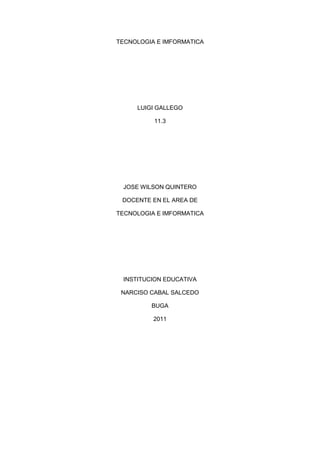
Tecnologia e imformatica laboratorio 1
- 1. TECNOLOGIA E IMFORMATICA<br />LUIGI GALLEGO<br />11.3<br />JOSE WILSON QUINTERO<br />DOCENTE EN EL AREA DE<br />TECNOLOGIA E IMFORMATICA<br />INSTITUCION EDUCATIVA<br />NARCISO CABAL SALCEDO<br />BUGA<br />2011<br />Práctica de laboratorio 1.3.2 Determinación de la capacidad de almacenamiento de datos<br />Objetivos<br />• Determinar la cantidad de RAM (en MB) instalada en una PC.<br />• Determinar el tamaño de la unidad de disco duro (en GB) instalada en una PC.<br />• Determinar el espacio utilizado y el disponible en la unidad de disco duro (en GB).<br />• Verificar otros tipos de dispositivos de almacenamiento (disquete, CD-ROM, DVD).<br />Información básica / Preparación<br />La capacidad de almacenamiento de muchos componentes de PC se mide en megabytes (MB) y gigabytes (GB).<br />Entre estos componentes se incluyen la memoria RAM, las unidades de disco duro y los medios ópticos, como los CD y los DVD. En este laboratorio determinará la capacidad y el espacio disponibles para diferentes componentes de la computadora.<br />Se necesitan los siguientes recursos:<br />• Computadora con Windows XP instalado.<br />Paso 1: Identifique la memoria RAM en una computadora<br />Con Windows XP existen dos maneras de ver los paneles de control: Vista clásica y Vista por categorías. Las opciones disponibles dependen de la vista que se esté utilizando. Si ve la opción Cambiar a vista por categorías a la izquierda, se encuentra en el modo de vista clásica. Si aparece Cambiar a vista clásica, está en el modo Vista por categorías. Para este paso deberá usar el modo Vista clásica.<br /> En el menú Inicio seleccione Panel de control. En Panel de control elija Sistema para abrir el cuadro de diálogo Propiedades del sistema. También puede obtener esta información haciendo clic en el botón Inicio y a continuación haciendo clic con el botón secundario en el ícono Mi PC. A continuación seleccione Propiedades en el menú desplegable. En la parte superior del cuadro de diálogo se muestra información sobre el sistema operativo de la computadora e información sobre el paquete de servicios. En la parte inferior se muestran el tipo de procesador, la velocidad y la memoria de la computadora.<br />Sistema operativo Tipo de procesador,<br />De la computadora velocidad y memoria<br />E información del<br />Paquete de servicios<br />c. En este ejemplo el procesador de la computadora es un Pentium 4 con una velocidad de reloj de 3,20 gigahertz (GHz). La velocidad de reloj es una medición de la cantidad de ciclos que un procesador es capaz de hacer por segundo. La cantidad de ciclos genera un impacto sobre las instrucciones por segundo que la CPU puede procesar. Por lo general, cuanto mayor es la velocidad de reloj, más instrucciones por segundo puede ejecutar el procesador.<br />La computadora tiene 448 MB de memoria RAM disponibles para la CPU.<br />d. Verifique su computadora y determine la cantidad de memoria RAM disponible para <br />la CPU.<br />¿Cuánta memoria RAM tiene su computadora?<br />R//<br />Como se puede ver en la imagen, este PC tiene de memoria RAM 960 MB.<br />Pasó 2: Determine el tamaño de la unidad de disco duro<br />Haga doble clic en el ícono Mi PC del escritorio de su computadora. Si no tiene el ícono Mi PC, haga clic en Inicio y seleccione Mi PC.<br />Haga clic con el botón secundario en la unidad de disco local, en la sección Unidades de disco duro (que por lo general es la unidad C) y seleccione Propiedades. Se abrirá el cuadro de diálogo Propiedades de Disco local. La capacidad total de la unidad de disco duro aparecerá sobre el ícono Unidad C.<br />Determine el tamaño de la unidad de disco duro de su computadora. ¿Cuál es el tamaño total de la unidad en GB?<br />R// <br />El tamaño de la unidad del disco duro sumando la Unidad C Y D es igual a 130.3 GB <br />d. Deje abierto el cuadro de diálogo Propiedades de Disco local para el paso siguiente.<br />Paso 3: Determine el espacio libre y el utilizado de la unidad de disco duro<br />En el cuadro de diálogo Propiedades de Disco local, encima del subtítulo Capacidad, se muestra el espacio utilizado y el libre, tanto en bytes como en GB.<br />¿Cuál es el espacio utilizado de la unidad en GB? <br /> R// El espacio utilizado en la unidad es 6.18 GB<br />¿Cuál es el espacio libre de la unidad en GB? <br />R// El espacio libre en la unidad es 32.1 GB<br />Paso 4: Busque otros dispositivos de almacenamiento<br />Haga clic con el botón secundario en el botón Inicio y seleccione Explorar. Seleccione Mi PC en la ventana izquierda.<br />¿Cuántas letras de unidades aparecen en la ventana? <br /> R// Aparecen 4 letras, La De el disco Local “C”; La de la Unidad de “CD”; La de Faculty en Phonix “Z”; y La del disco extraíble “E” <br />Haga clic con el botón secundario en cualquier ícono de unidad que no sea el C: y seleccione Propiedades. Aparecerá la ventana Propiedades de disco extraíble.<br />Seleccione la ficha Hardware, donde se proporciona información sobre cada dispositivo y se indica si funciona como corresponde <br />Pasó 5: Reflexión<br />a. ¿Por qué es importante saber qué cantidad de memoria RAM tiene la computadora?<br />R// es importante saberlo, porque de ella depende multitud de procesos y aplicaciones correspondientes al sistema operativo para su funcionamiento y rendimiento; además entre mas cantidad de memoria RAM tenga el pc, mas rápido se ve el rendimiento en el.<br />b. ¿Por qué son importantes el tamaño de la unidad de disco duro y el espacio utilizado?<br />R// para poder instalar el sistema operativo y sus diferentes aplicaciones, procesos y utilidades entre el usuario y la maquina.<br />
